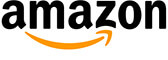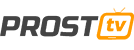LG Smart TV webOS
Первый способ
- Нажимаем на пульте кнопку с домиком или Smart и в меню телевизора выбираем LG Content Store или Search (Поиск).
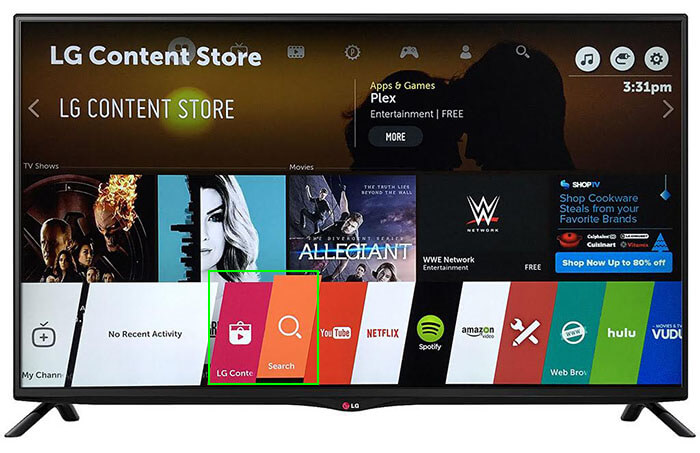
- Заходим в магазин приложений LG Content Store и в поиске вводим любое из следующих приложений:
- SmartUP TV
- IPTV Portal
- SS IPTV
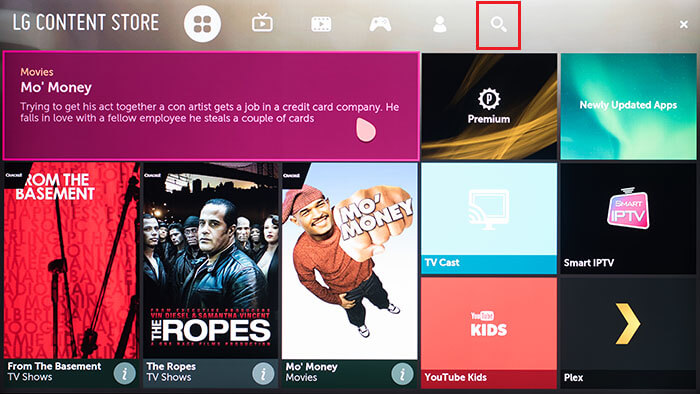
- Если какое-то из этих приложений уже установлено, тогда переходим к следующему шагу. Если нет, то устанавливаем любое приложение, которое нашли из этого списка.
- Нажимаем на пульте кнопку с домиком или Smart, чтобы снова вызвать главное меню телевизора. Выбираем в правом верхнем углу значок с шестерёнкой.
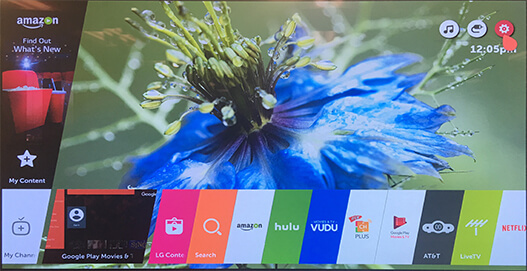
- Выбираем в правом нижнем углу кнопку с тремя точками All Settings (Все настройки) или Advanced (Расширенные настройки).

- В меню настроек слева выбираем Network (Сеть) и затем в зависимости от того как подключён ваш телевизор к роутеру (модему):
- Wired Connection (Ethernet) – Проводное подключение (Ethernet), если через LAN-кабель.
- Wi-Fi Connection – Подключение к сети Wi-Fi, если по беспроводной связи Wi-Fi (WLAN).
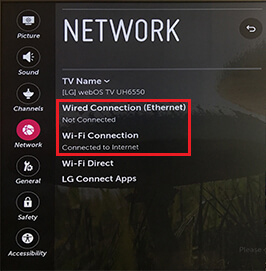

- Затем нажимаем на Edit (Изменить), убираем выделение с Set Automatically (Автоматически), прописываем в поле DNS Server (Сервер DNS) значение 51.159.38.27 и нажимаем на Connect (Подключение).
* Если в меню настроек сети телевизора есть IPv6, рекомендуется отключить этот параметр.
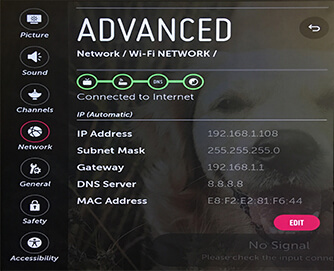
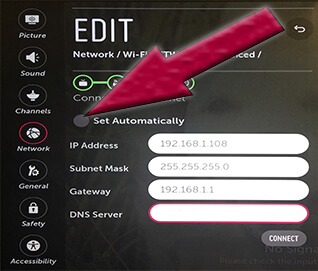
- Выключаем телевизор вместе с роутером (модемом) на несколько минут из розетки и обратно включаем.
- Нажимаем на пульте кнопку с домиком или Smart, чтобы перейти в главное меню телевизора. Теперь при запуске любого из выше указанных приложений (SmartUP TV, IPTV Portal или SS IPTV) будет стартовать приложение Prosto TV.
- При первом запуске выбираем язык меню приложения и вводим данные абонемента.
Нужен абонемент?
Пробный доступ
Оформить заказ
Второй способ
- Подключите к вашему компьютеру USB-флешку и отформатируйте её в файловой системе FAT32.
- Скачайте приложение Prosto TV (ссылка для скачивания).
- Файлы из скачанного архива распаковываем в корень USB-флешки (папку создавать не нужно).
- Далее на телевизоре необходимо войти под своей учётной записью LG. Если вы это уже сделали раньше, то переходите к следующему шагу. Если нет, тогда делаем следующие действия:
- Нажимаем на пульте кнопку с домиком или Smart.
- Выбираем в правом верхнем углу значок с шестерёнкой, затем в правом нижнем углу кнопку с тремя точками All Settings (Все настройки) или Advanced (Расширенные настройки).
- Находясь в меню настроек, заходим в General (Общие) » Account management (Управление учетной записью).
- Если у вас нет учетной записи LG, тогда её можно создать, либо зайти с помощью Google или Facebook.
- Вставьте USB-флешку в телевизор.
- Когда появится сообщение о подключении нового USB-устройства, нажмите на пульте кнопку с домиком или Smart. Приложение появится на главном экране в полосках внизу.
- При первом запуске выберите язык меню приложения и введите данные абонемента.
* Для корректной работы приложения USB-флешка должна быть постоянно подключена к телевизору.
Важно!
- Не входите в приложение под одним логином одновременно на нескольких устройствах, иначе приложение будет циклически перезагружаться.
- Если Вы уже получали логин и пароль для iPad, iPhone или Apple TV, то эти данные не подойдут для LG Smart TV. Новые логин и пароль для LG Smart TV нужно запрашивать отдельно.

Смотрите также
на Samsung
Smart TV

на LG Smart TV (Netcast)

на
компьютере
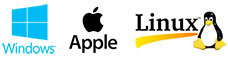
на Android-
устройствах

на Apple-
устройствах
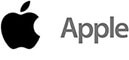
на приставках
Mag и Aura HD
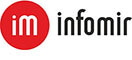
на приставках
Dune HD

на Amazon
Fire TV